Apple đã cảnh báo người dùng macOS và các nhà phát triển về việc ngừng hỗ trợ phần mềm 32-bit trong một thời gian khá dài. Với macOS Catalina (macOS 10.15), kết thúc thực sự là ở đây.
Điều này sẽ ảnh hưởng đến bạn như thế nào? Nó thực sự phụ thuộc vào loại ứng dụng, phần mềm và phần cứng bạn sử dụng trên máy Mac của mình. Đọc để tìm hiểu những gì bạn cần biết.
Ứng dụng 32-bit
Không đi sâu vào cỏ dại với các chi tiết kỹ thuật ở đây, nhiều bit hơn thực sự chỉ có nghĩa là hiệu suất tốt hơn cho một máy tính. Do đó, việc chuyển đổi từ phần mềm 32-bit sang 64-bit là một lẽ tự nhiên. Và Apple đã làm được điều đó trong vài năm qua.
Apple đã bắt đầu yêu cầu tất cả các bản gửi lên Mac App Store và các bản cập nhật ứng dụng phải trở lại 64-bit vào năm 2018. Nó cũng bắt đầu cảnh báo người dùng rằng Mojave sẽ là Cuối cùng Bản cập nhật macOS sẽ hỗ trợ phần mềm 32 bit.
Về cơ bản, điều này có nghĩa là Phần mềm 32-bit sẽ không chạy trong macOS Catalina. Nó sẽ không bị chậm, ì ạch hoặc dẫn đến cảnh báo - các ứng dụng 32 bit chỉ đơn giản là sẽ không chạy hoặc không mở được.

Những ứng dụng nào bị ảnh hưởng?
Do quá trình chuyển đổi chậm chạp của Apple sang phần mềm 64-bit, nên rất có thể hầu hết các ứng dụng trên máy Mac của bạn đã được cập nhật để giải quyết vấn đề này. Nhưng sẽ có một vài trường hợp ngoại lệ.
Các ứng dụng không đến từ Mac App Store là một ngoại lệ lớn. Mặc dù có rất nhiều ứng dụng không phải của App Store là 64-bit, nhưng có thể có một số ứng dụng khác chưa được cập nhật.
Cũng có khả năng cao là các ứng dụng bạn đã cài đặt trước đây nhưng không cập nhật trong một thời gian vẫn ở dạng 32 bit. Dựa trên nghiên cứu của chúng tôi, có một số ứng dụng và phần mềm của Adobe và Microsoft cần được cập nhật lên 64-bit theo cách thủ công.
Bản cập nhật mới nhất cho các ứng dụng này có thể là 64-bit trừ khi nhà phát triển bỏ chúng.
macOS Catalina và các phụ kiện của bên thứ ba
Từ các báo cáo của người dùng, rất nhiều trình điều khiển bàn phím, chuột và máy in của bên thứ ba cũng là 32-bit. Điều đó có thể gây ra một số vấn đề tương thích lớn nếu bạn sử dụng các phụ kiện máy tính bên ngoài như những phụ kiện này.
Trên thực tế, chính những trình điều khiển thiết bị ngoại vi này có thể gây ra đau đầu nhất. Các phụ kiện của bên thứ ba đó sẽ chỉ ngừng hoạt động sau khi bạn cập nhật lên macOS Catalina. Dưới đây là một vài ví dụ.
macOS Catalina và máy in / máy quét:
Tốt hơn là đợi trình điều khiển xuất hiện dưới 10 giờ 15, ít nhất là đối với máy in của bạn. Hầu hết các nhà sản xuất máy in đều cập nhật phần mềm của họ nên nó không phải là một vấn đề. Nếu trình điều khiển máy quét không được cập nhật, bạn có thể phải khám phá phần mềm quét của bên thứ ba như VueScan.
macOS Catalina và bàn phím Logitech:
Logitech thường cung cấp các trình điều khiển thiết bị được cập nhật. Bạn có thể kiểm tra trên trang hỗ trợ của họ và tải xuống trình điều khiển 64-bit. Điều này sẽ giúp tránh mọi vấn đề với macOS Catalina.
Làm cách nào để kiểm tra các ứng dụng 32-bit trên máy Mac của tôi?
 Các ứng dụng Microsoft cũ hơn sẽ không còn hoạt động và yêu cầu cập nhật.
Các ứng dụng Microsoft cũ hơn sẽ không còn hoạt động và yêu cầu cập nhật. Theo mặc định, macOS sẽ gửi cho bạn một hộp thoại nếu bạn cố gắng mở một ứng dụng 32-bit trong macOS Mojave. Cửa sổ bật lên sẽ thông báo rằng ứng dụng “không được tối ưu hóa cho máy Mac của bạn” hoặc điều gì đó tương tự.
Bạn cũng có thể kiểm tra các ứng dụng của mình về khả năng tương thích 64-bit theo cách thủ công bằng các bước sau.
- Nhấp vào ở trên cùng bên trái của thanh menu.
- Chọn Giới thiệu về máy Mac này.
- Nhấp vào Báo cáo hệ thống… nút bên dưới thông số kỹ thuật của máy Mac của bạn.
 Sử dụng báo cáo hệ thống để xem chi tiết các ứng dụng đang chạy trên MacBook của bạn
Sử dụng báo cáo hệ thống để xem chi tiết các ứng dụng đang chạy trên MacBook của bạn - Trong cửa sổ tiếp theo này, cuộn xuống cho đến khi bạn thấy phần Phần mềm trong thanh bên.
- Nhấp vào tùy chọn Ứng dụng trong Phần mềm.
- Đây là danh sách các ứng dụng của bạn. Bạn có thể điều hướng bằng cách cuộn, sử dụng các phím mũi tên hoặc nhập các chữ cái đầu tiên của ứng dụng.
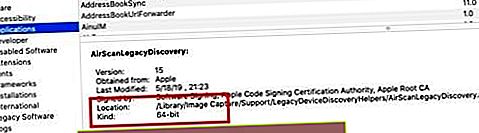 Báo cáo này sẽ hiển thị cho bạn các ứng dụng 32 bit khi bạn đang sử dụng Mojave hoặc macOS trước đó.
Báo cáo này sẽ hiển thị cho bạn các ứng dụng 32 bit khi bạn đang sử dụng Mojave hoặc macOS trước đó.
Khi bạn đã ở trong danh sách này, hãy nhấp vào bất kỳ ứng dụng nào. Bạn sẽ thấy một phần có tiêu đề “64-Bit (Intel)”. Bên cạnh là Có hoặc Không. Có nghĩa là ứng dụng là 64-bit, Không có nghĩa là ứng dụng là 32-bit và cần được cập nhật.
Những lựa chọn của tôi là gì?
Trước tiên, bạn nên cập nhật tất cả các ứng dụng của mình lên 64-bit trước khi cài đặt macOS Catalina. Nói chung, bạn có thể tìm thấy các bản cập nhật ứng dụng bằng cách tìm kiếm trang web của ứng dụng hoặc trong chính ứng dụng.
Nếu bạn có một ứng dụng quan trọng, trình điều khiển hoặc một phần mềm khác vẫn là 32 bit và nó không có bản cập nhật, bạn thực sự chỉ có một vài lựa chọn.
- Liên hệ với nhà phát triển. Nếu không có bản cập nhật 64 bit, hãy liên hệ với nhà phát triển để xem liệu có bản cập nhật nào đang diễn ra hay không hoặc liệu họ có kế hoạch cập nhật lên 64 bit hay không.
- Tìm các lựa chọn thay thế. Bạn có thể chỉ cần tìm các ứng dụng mới 64-bit. Tương tự, bạn có thể cần loại bỏ bàn phím, chuột hoặc máy in hiện tại của mình để chuyển sang các kiểu máy mới hơn có trình điều khiển 64-bit. Tùy chọn khác là tìm kiếm trình điều khiển thiết bị cho các phụ kiện của bạn trong các dự án mã nguồn mở. CUPS.org có một danh sách các tài nguyên (Tài nguyên in mở do Apple phát triển). Bạn cũng có thể kiểm tra trình điều khiển mã nguồn mở tại Gimp-print.
- Bám sát vào macOS Mojave. Nếu bạn có một phần mềm hoặc phần cứng "quan trọng" không được cập nhật, thì tùy chọn cuối cùng của bạn là tránh macOS Catalina. Tuy nhiên, điều này không được khuyến nghị vì các phiên bản macOS mới hơn có các tính năng bảo mật tốt hơn và các ưu điểm khác.
Trước khi tải xuống và cài đặt macOS Catalina, hãy đảm bảo kiểm tra tất cả các ứng dụng 32-bit hiện đang chạy trên MacBook của bạn. Bạn có thể phải cập nhật Microsoft Office của mình lên 64 bit cùng với các ứng dụng khác. Cũng có khả năng máy in của bạn hoặc bàn phím của bên thứ ba không hoạt động.
Chúng tôi hy vọng rằng bạn thấy bài viết này hữu ích! Vui lòng cho chúng tôi biết nếu bạn có bất kỳ câu hỏi hoặc nhận xét nào.

 Sử dụng báo cáo hệ thống để xem chi tiết các ứng dụng đang chạy trên MacBook của bạn
Sử dụng báo cáo hệ thống để xem chi tiết các ứng dụng đang chạy trên MacBook của bạn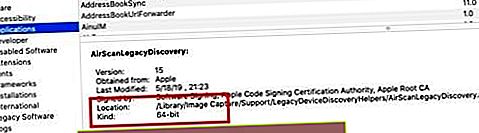 Báo cáo này sẽ hiển thị cho bạn các ứng dụng 32 bit khi bạn đang sử dụng Mojave hoặc macOS trước đó.
Báo cáo này sẽ hiển thị cho bạn các ứng dụng 32 bit khi bạn đang sử dụng Mojave hoặc macOS trước đó.
